
jueves, 20 de septiembre de 2012
3 años...

miércoles, 19 de septiembre de 2012
Asi quedo la llanta de mi compa

jueves, 13 de septiembre de 2012
Seguridad en la carpeta “uploads” de WordPress

http://ayudawordpress.com/seguridad-en-la-carpeta-uploads-de-wordpress/
Una de las más posibles vías de entrada de intrusos en una instalación WordPress es la carpeta “uploads“, situada en la ruta “…/wp-content/uploads“, pues debe tener permisos de escritura para que el mismo WordPress pueda almacenar las imágenes y documentos que subes a través del cargador de medios.
Es por ello que es especialmente importante asegurar lo máximo esta carpeta, para evitar cargas de archivos indeseadas, especialmente si tu WordPress tiene habilitada la publicación de artículos por terceros, incluso invitados y, por supuesto, por hackers indeseables, que los hay.
Lo primero que debes tener en cuenta son los permisos correctos de carpetas en WordPress y, una vez comprobado, podemos añadir un control de seguridad adicional mediante unas líneas de código en un archivo, y al que llamaremos .htaccess (no olvides el punto delante del nombre), y crearemos en la misma carpeta “uploads“.
Sería algo así:
# seguridad de subida de archivos en carpeta
<Files ~ ".*\..*">
Order Allow,Deny
Deny from all
</Files>
<FilesMatch "\.(jpg|jpeg|jpe|gif|png|bmp|tif|tiff|doc|pdf|rtf|xls|numbers|odt|pages|key|zip|rar)$">
Order Deny,Allow
Allow from all
</FilesMatch>
Lo que hacemos es evitar la carga de cualquier archivo salvo los especificados en ‘FilesMatch‘ que, como puedes adivinar, puedes adaptar a tus necesidades (el ejemplo contempla imágenes, pdf, documentos de varios procesadores de texto, hojas de cálculo, presentaciones y archivos comprimidos, bastante amplio). Lo que si que te recomiendo es que no permitas la carga de ficheros con extensiones ejecutables de manera local o remota, como archivos Javascript o similares, por supuesto.
Esto mismo lo puedes hacer en otras carpetas que también requieren la carga de archivos, como “upgrade“, por ejemplo, que la usa WordPress como carpeta temporal para las actualizaciones y demás.
¡Que usted lo asegure bien!
miércoles, 12 de septiembre de 2012
Centro de Puebla

miércoles, 5 de septiembre de 2012
6 plugins de WordPress para conseguir más suscriptores vía email
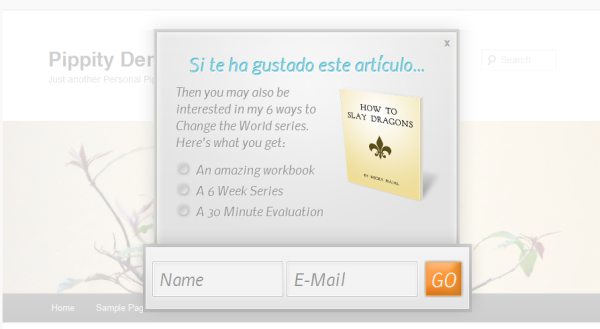
http://wwwhatsnew.com/2012/08/27/6-plugins-wordpress-conseguir-mas-suscriptores-email/?utm_source=feedburner&utm_medium=feed&utm_campaign=Feed%3A+WwwhatsNew+%28Wwwhat%27s+new%3F+-+Aplicaciones+Web+gratuitas%29
El marketing vía email es una de las mejores herramientas para mejorar las conversiones y demás resultados esperados, pero muchas veces para armar unos buenos listados de clientes es necesario algo de ayuda. Pues bien, gracias a Social Media Examiner tenemos una expresión de dicha ayuda en media docena de útiles plugins para atraer consumidores pues aunque el contenido de calidad es la clave del nuevo SEO, de poco sirve si no se “vende” de una manera eficiente. Aquí están:
Pippity
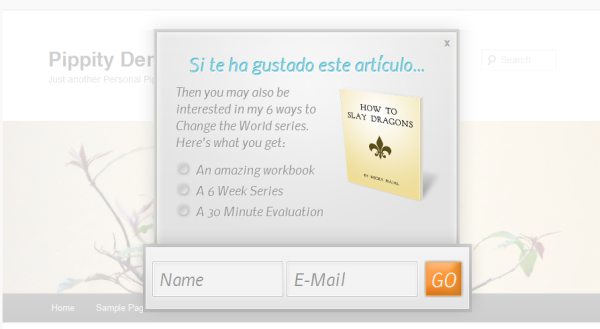
Los pop-ups o ventanas emergentes han evolucionado para desplegar contenido relacionado, artículos populares, regalos digitales (como ebooks) u otros productos, prescindiendo de abrir las molestas ventanas nuevas con animaciones Flash. Pippity es un plugin especializado en tal tarea, con elegantes diseños para escoger, estadísticas y muchas opciones de personalización. El costo inicia en US$ 49.00 para sólo un sitio (US$ 36.75 con el cupón “pipzoom”) aunque si es problema en tripwire Magazine han recopilado una veintena de plugins similares, muchos de ellos gratuitos.
ViperBar
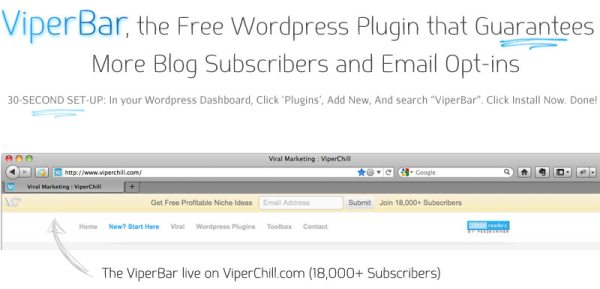
Hellobar es la que recomiendan en Social Media Examiner pero su relación precio/clics puede no ser tan llamativa para la mayoría, por lo que tenemos una interesante alternativa totalmente gratuita llamada ViperBar. Lo que hace es permitir configurar una colorida y llamativa barra en la parte superior del sitio para compartir algún mensaje, invitar a que los vistantes dejen su email y nombre para suscribirse a las publicaciones o para recibir algo (a través de un link), o cualquier otra idea similar. Puede combinarse con Aweber, Mailchimp y Feedburner para mejores campañas.
Comment Redirect
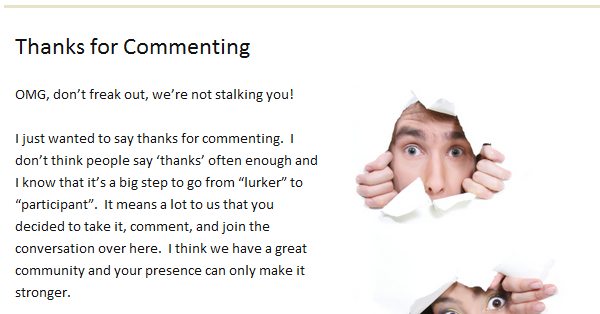
Como su título lo muestra, se trata de un plugin para redirigir a una nueva página a los usuarios que dejan comentarios: la fanpage en Facebook, una sección especial de social media con enlaces para seguir el sitio a través de otros medios, de nuevo un regalo digital o simplemente una página de agradecimiento para dar las gracias -valga la redundancia- a tal usuario por tomarse la molestia de dejar su opinión. Un claro ejemplo lo tienen en Outspoken Media.
WP-Leads
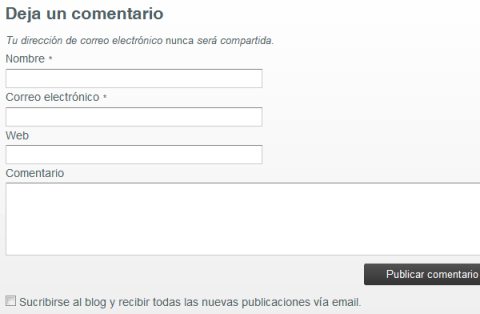
Tan sencillo como un cuadro de verificación adicional pero con una increíble funcionalidad que, como comentan en SME, busca “matar dos pájaros de un sólo tiro”: aprovechar los datos ingresados en los campos de comentarios para ahorrarle a los visitantes la necesidad de reingresarlos en caso de querer suscribirse a las nuevas publicaciones. Luego de oprimir en el clásico botón de “Comentar”, agregará automáticamente su email a la lista que el dueño del sitio suela usar (es compatible con MailChimp, Constant Contact y SalesForce).
OptinSkin
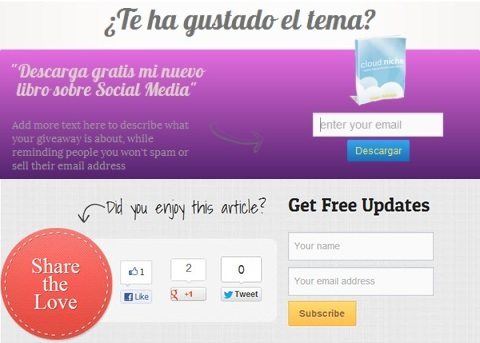
Qué mejor para atraer la atención de los suscriptores que un formulario súper optimizado y con una elegante plantilla. Tanto para poner al final de algunas entradas o bien para ponerle como estandarte en la barra lateral, con Optinskin el tiempo en diseño y programación se reduce a algunos clics que desplegarán en cuestión de segundos los resultados. Claro está, respecto a funcionalidad no se limita a un par de campos de inserción de texto, incluye también herramientas analíticas para las conversiones, compatibilidad con otros sistemas (Feedburner, AWeber, Mailchimp, ConstantContact, entre otros), personalización total de los elementos (perfecta hasta para promocionar ebooks) y más cosas como las que muestran en su video promocional. Cuesta US$ 47.
DiggDigg
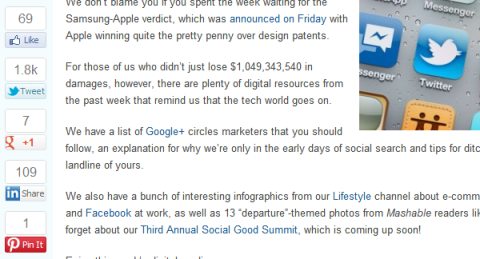
Seguramente ya la mayoría debe contar en sus sitios con los típicos botones para compartir las entradas en las redes sociales, una de las mejores fuentes de tráfico, así que no sobra recomendar una manera de resaltarlos visualmente en la página, por ejemplo, con una barra flotante siempre presente (sin importar el scroll, en cualquier artículo de Mashable.com puede verse una parecida en funcionamiento). DiggDigg es uno de los plugins más eficientes que permite capturar más visitantes con una de estas llamativas barras potente compatible hasta con 24 redes sociales y servicios diferentes.
Texto escrito en wwwhatsnew.com
Patrocinan WWWhatsnew: Vuelos Baratos, Liligo y Doomos
Hospedado en RedCoruna
lunes, 3 de septiembre de 2012
SyncBox: Cómo y por qué crear tu propio servicio de alojamiento en la nube

http://da.feedsportal.com/c/33160/f/538987/s/230449ee/l/0Lbitelia0N0C20A120C0A90Cservicio0Ealojamiento0Esyncbox/ia1.htm
Cualquiera que esté al día en tecnología sabe que los servicios en la nube están a la orden del día. Poco a poco hemos dejado de guardar nuestros datos en discos duros o pendrives para no llevar nada encima, y acceder a ellos allí donde estemos, y utilicemos el dispositivo que utilicemos.

Dropbox es sólo un ejemplo de lo que se puede hacer en el terreno del alojamiento de archivos en la nube, y aunque las posibilidades de ésta llegan mucho más lejos, hoy nos centraremos en un servicio muy similar a Dropbox.
De hecho SyncBox funciona exactamente igual: Se trata de una carpeta virtual que vinculamos con una carpeta física de nuestro disco duro para sincronizar los archivos en la nube y poder descargar los archivos, teniendo una copia de dicha carpeta que se sincronizará con la original, en el dispositivo de nuestra elección.
¿Qué tiene de novedoso, entonces? Que SyncBox nos permite sincronizar la carpeta alojando los archivos en nuestra propia máquina, que hace de servidor, convirtiéndose en un servicio totalmente privado al que sólo nosotros tenemos acceso y podemos tener dicha certeza.
Hace algunos meses fue polémico el anuncio de la propia Dropbox, en sus términos de servicio, de que los contenidos alojados en él (es decir, nuestros datos) podían ser intervenidos en caso de que las autoridades pertinentes solicitaran acceso a ellos.
Por tanto, el por qué de su utilización es ese mismo: La privacidad.
Montar nuestro propio servicio de alojamiento en la nube es muy sencillo con SyncBox. Basta con instalar el servidor en nuestro sistema Windows y asegurarnos de que nuestra conexión a Internet funciona correctamente: Éste será el ordenador al que nos conectemos para realizar las operaciones con archivos, ya sea pedir o enviar.
Una vez instalado, podemos descargar clientes que hay disponibles para Windows, Mac OS X, Android, iOS o Ubuntu y con que utilicemos las credenciales que creamos a la hora de instalar el servidor ya podríamos consumir fácilmente el servicio.
Una genial idea que seguramente, dependiendo de nuestras necesidades o de los datos que alberguemos, muchos decidirán utilizar.
5 consejos para aprovechar Google Analytics

http://bitelia.com/2012/08/google-analytics
Ayer Eduardo nos presentó un completísimo pantallazo con todo lo que necesitamos saber sobre el funcionamiento de Google Analytics . Esta herramienta nos permite determinar de qué forma podemos mejorar la performance de nuestro sitio o de los sitios de los clientes, además de darnos información detallada sobre los hábitos de navegación de nuestros usuarios. Hoy ahondaremos un poco más en el mundo de Google Analytics, dando algunos consejos tanto para los principiantes como para los que ya han dado sus primeros pasos y se sienten más cómodos.

Cómo crear la cuenta y empezar a usar Google Analytics
Esto es algo fundamental para los primerizos. En realidad, crear una cuenta en Google Analytics es muy fácil, sobre todo si ya tenemos una cuenta de Google. Para poder ingresar por primera vez, tenemos que entrar a google.com/analytics y loguearnos con nuestra cuenta de Google. Si no tenemos una, podemos crearla directamente desde allí. Luego, los pasos son muy simples.
- Entregar la URL del sitio que queremos analizar.
- Otorgarle a ese sitio un nombre, para que pueda ser identificado (es posible que más adelante querramos sumar más sitios a una misma cuenta de Google Analytics).
- Selecciona tu país de residencia
- Ingresa tu información de contacto
- Accede a los términos de servicio
- Copia el código que te otorgará Google para poder avanzar.
Ahora se viene la parte un poco más complicada, que es ingresar el código de Analytics en nuestra web. Para que se pueda rastrear, tenemos que ingresar este código de Google en cada una de las páginas de las cuales queremos obtener datos. Algunas webs nos permiten ingresar directamente Google Analytics. Como no somos diseñadores web asumo que vamos a estar ingresando este código en nuestro blog personal, o algo por el estilo. No serán proyectos demasiado grandes –si lo son, por favor contraten a un profesional que se encargará de todo esto-. En el caso de WordPress, tendremos que ingresar este código en el archivo footer.php.
Cómo generar reportes
La mayoría de los usuarios de Google Analytics se queda en los reportes autogenerados por Google que aparecen en la página principal. A decir verdad, son reportes muy útiles que nos permiten hacer un paneo muy básico de lo que estamos haciendo. Pero, si queremos algo más avanzado, Analytics nos permite seleccionar casi 100 reportes diferentes con información detallada de todo lo que está rastreando.
Estas opciones se pueden acceder desde el panel de reportes –dependiendo del tipo de cuenta que tengamos, también podemos setear para generar reportes diarios o hasta por hora- y nos permite tener una visión más profunda sobre lo que está pasando con un sitio. Es algo ideal para presentar a clientes porque no solamente podemos decirles cuántas personas están visitando un sitio, sino también informarles sobre el contenido que resulta más interesante y qué anuncios están siendo más efectivos.
Usa tags en tus URLs
Este es un truco un poco más avanzado, y lo que nos permite hacer es tener una comprensión más grande del comportamiento de los usuarios a través de un reporte numérico. Se pueden agregar detalles a las URL para que puedan ser analizadas de forma más detallada por Google. Por ejemplo, podemos usar una herramienta llamada Destination URL Builder para ayudarnos a crear estas URLs personalizadas. Para que se den una idea, cuando hacemos clic en un enlace en Facebook, seremos redirigidos a través de una URL de esta índole.
Crea Paneles
Una forma genial de revisar el tráfico día a día es a través de los paneles que podemos crear dentro de Google Analytics. Son muy personalizados, y nos permiten elegir entre métricas, gráficos, organizar la información en orden cronológico, y crear tablas con datos. Así, nos podemos crear un panel personalizado con la información que más nos guste.

Rastrea el tráfico desde redes sociales
También es importante saber de dónde está viniendo nuestro tráfico. Hoy en día, las redes sociales son una forma genial de captar lectores. ¿Cómo saber desde dónde está viniendo el total de los usuarios? Esta información se puede acceder desde las Fuentes de Tráfico. Allí encontramos a las redes sociales siempre presentes. Por ejemplo, con estos datos podemos decidir si queremos correr una campaña en Facebook o en Twitter, o dónde deberíamos estar concentrando nuestros esfuerzos.
Google Authorship: qué hacer para que Google muestre tu foto en los resultados

http://da.feedsportal.com/c/33160/f/538987/s/22d8adbe/l/0Lbitelia0N0C20A120C0A80Cgoogle0Eauthorship0Egoogle0Efoto0Eresultados/ia1.htm
Quizás el nombre no te suene, pero seguramente lo has visto ya en alguna búsqueda que has hecho en Google. Desde hace unos meses Google ha empezado a implementar Google Authorship, una función por la cual los artículos que publicas se conectan con tu perfil de Google+, y de forma muy visible tu avatar aparece a la izquierda de cada uno de esos posts en los resultados de las búsquedas de Google.

El hecho de que el autor de un post tenga un nombre y una identidad lo hace mucho más valioso, y si además tiene una foto, es lógico que inspire más confianza… y también más clicks. Como desde Google mismo lo afirman, el hecho de que un post aparezca con el avatar de su autor hace que las visitas se multipliquen.
¿Cómo hacer para activar Google Authorship?
Para que tu foto se muestre al lado del contenido que publicas cuando alguien haga una búsqueda en Google debes conectar tu perfil de Google+ a un dominio específico (donde se publican tus posts, por ejemplo www.bitelia.com), y cumplir una serie de condiciones que detallamos a continuación:
- Tener un perfil en Google+.
- En ese perfil, tener un avatar que consista en una foto donde se vea tu cara de una manera reconocible.
- Asegurarte de que en cada una de las páginas donde publicas contenido aparece una línea que indica claramente que eres el autor de ese post, por ejemplo: “Por Marilín Gonzalo”.
- Verificar la autoría de tu contenido asociándola con tu perfil. Para esto puedes utilizar alguno de los siguientes métodos:
Opción 1: Si tienes una dirección de email con el mismo dominio que el del sitio donde publicas (por ejemplo marilin@hipertextual.com e www.hipertextual.com): visita la página de Authorship y pon tu email allí. Esto se hace una sola vez, no importa cuántos posts escribas o cuántas veces publiques. Tu email aparecerá en la sección “Contributor” de tu perfil de Google+. Si quieres mantenerlo privado puedes cambiar la visibilidad de tus datos.
Para ver los datos que Google puede extraer de tu página, utiliza el Rich Snippets Testing Tool.Opción 2: Crea un enlace a tu perfil en Google+ desde tu página web, como este:
<a href="[profile_url]?rel=author">Google</a>
Reemplaza [profile_url] con la URL de tu perfil de Google+, de esta manera:
<a href="https://plus.google.com/109412257237874861202? rel=author">Google</a>
Tu enlace debe contener el parámetro ?rel=author. Si falta, Google no podrá asociar tu contenido con tu perfil de Google+.
Agrega un enlace recíproco desde tu perfil hacia el o los sitios que has actualizado, para ello edita la sección Contributor To. En el diálogo que te aparecerá, haz click en “Add custom link” y luego agrega la URL del sitio web. Si quieres puedes hacer click en el menú desplegable para especificar la visibilidad de tu enlace, después de todo esto, guarda los cambios. Para ver los datos que Google puede tomar de tu página puedes usar el Rich Snippets Testing Tool.
Si sigues estos pasos probablemente después de un rato Google empiece a mostrar tu foto y tus datos al lado de cada uno de tus artículos en sus búsquedas, aunque hay que decir que no garantizan que lo harán, así que mucha suerte con esto.
domingo, 2 de septiembre de 2012
Y que me vuelven a abrir el carro...

Spam...




